
Innehåll
- Genvägar till kameran
- HDR-kamera
- Burst-läge
- Låsskärm Widgets och kontroller
- Touchless kontroller
- Aktiva aviseringar
- Skärmdumpar
- Moto Assist
- Komplettera tangentbordet igen
- Förbättra batteriets livslängd
- Moto Connect
- Utjämnare
- Betrodda enheter
Motorola har genomgått en hel del förändringar på senare tid, och fler kommer nu när företaget just såldes av Google till Lenovo, men de har fortfarande en utmärkt smartphone i Moto X.
Moto X lanserades i augusti 2013 och har funnits i ungefär fem månader. Eftersom priserna sjunker och anpassningsfunktionerna är tillgängliga på alla större amerikanska operatörer, tänkte vi att några användbara tips och tips som delade dolda funktioner var i ordning för ivriga köpare eller de som har köpt Moto X. Många av dessa är Android-tweaks, sedan Motorolas fyllde den här telefonen med ytterligare funktioner som inte erbjuds av någon annan smarttelefontillverkare.
De flesta av dessa kommer inte att vara nya för avancerade användare, men om du just har köpt Moto X, är ny på Android eller bara inte har utforskat din nya enhet finns det massor av godsaker packade inuti X. Från beröringsfria kontroller, ljudutjämningsinställningar, genvägar till kameran och automatisk upplåsning för betrodda enheter i närheten. Läs vidare för vår lista över funktioner du vill veta om.

Moto X kör en nästan lagerversion av Android 4.4 KitKat direkt från Google och har minst möjliga ändringar och gränssnittsskinn tillgängliga jämfört med Samsung eller HTC. Vi har en ren version som Google tänkt det, men sedan slängde Motorola in nya och användbara funktioner som aldrig tidigare. Några av dessa förklaras vid första installationen för köpare, andra inte, så kolla in dem alla nedan.
Genvägar till kameran
Eftersom miljontals smartphoneägare tar bilder dagligen med sina enheter kommer du gärna att veta att det finns några extremt snabba och enkla sätt att omedelbart starta kameran och aldrig missa ett skott. Precis som lager Android från låsskärmen när du först trycker på strömbrytaren kommer en snabb skjutning från höger kant till vänster på skärmen omedelbart att starta kameran. Alternativt, så att du vet att detta är tillgängligt, finns det en kameraikon längst ned till höger som du kan skjuta för att öppna kameran. Detta fungerar direkt utan att ange ett lösenord eller en PIN-kod, och du kommer aldrig att missa det snabba fotot.
Sedan tog Motorola detta ett steg längre och gjorde det så att användare inte ens behöver låsa upp eller till och med slå på skärmen. Enkelt ger en dubbel knäppning på handleden medan du håller din Moto X, och kameran tänds omedelbart och du kan börja ta bilder. Snyggt, eller hur?
HDR-kamera
Medan vi pratar om kameran finns det en sak som ni alla bör använda då och då, och det är HDR-kameraläget. Ett fingerglid från vänster sida av skärmen när du använder kameran öppnar inställningarna. Det bästa HDR-alternativet ska vara aktiverat om du inte tar actionbilder. Alla stilla objekt kommer att dra nytta av detta.
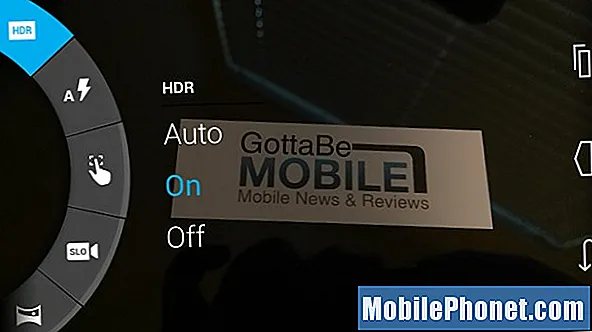
HDR-läge (High Dynamic Range) tar både ett foto med hög och låg exponering för att få ut det bästa av lamporna, liksom mörker och skuggor och kombinerar två bilder till en. Att ge användaren det bästa fotot oavsett inställning, men särskilt i svagt ljus.
Burst-läge
Som en påminnelse kommer ett tryck på skärmen omedelbart att fokusera och ta ett foto i en snabb rörelse. Men om du trycker på och håller ned skärmen fokuserar telefonen och tar sedan så många foton som du vill medan du håller ned. Burst-läge är bra för actionbilder när du inte använder HDR som beskrivs ovan.
Sedan har vi ett sista fotograferingstips. När du spelar in video tar ett tryck på skärmen ett foto samtidigt, så du kommer aldrig att missa ett fantastiskt foto när du spelar in video på 10 megapixel "clearpixel" -kamera.
Låsskärm Widgets och kontroller
Nästa är låsskärmen, som har massor av funktioner och kontroller som inte är nya för Android men många användare vet inte om. Gå bara till inställningarna, välj säkerhet och tryck på "Aktivera widgetar" eller låsskärmswidgets. Detta gör det möjligt för användare att lägga Gmail, Twitter och Facebook widgets, väder och mer allt på låsskärmen. Ger dig enklare och snabbare tillgång till all din information.
Detta är som standard inaktiverat som ett säkerhetsproblem så att folk inte kan se användarinformation utan att låsa upp en enhet, men när de är aktiverade finns det massor av widgets som du kan lägga till genom att svepa till höger på låsskärmen. För att inte tala om appar som Dashclock från Google Play Store som kommer att lägga till en mängd nya funktioner.
Sedan på Android 4.4 KitKat har vi helskärmsalbumtavlor medan du använder Google Music, och ett långt tryck på paus -knappen öppnar ett glidfält för sökning. Det är ett snyggt litet trick de flesta inte vet om.
Touchless kontroller
Touchless-kontrollfunktionen är en av de största försäljningsargumenten för Moto X, och den är fantastisk. Du uppmanas flera gånger vid första installationen att göra detta, så det borde inte vara nytt. Men om du saknade det, gå in i inställningarna (kugghjulsformad ikon) och välj Touchless-kontroller för att konfigurera.
Touchless-kontroller låter dig direkt skicka en text, ringa eller söka på Google med din röst, även när telefonens display är avstängd. Det är extremt kraftfullt och du har förmodligen sett det tidigare men ovan är en snabb titt och vi visar dig hur du aktiverar det
Ovan visas under vår praktiska videogranskning är en annan funktion som du vill använda, som är mycket anpassningsbar, kallad aktiva aviseringar.
Aktiva aviseringar
Aktiva meddelanden som visas ovan är ett annat snyggt tillskott till Moto X och DROID Ultra-sortimentet som de flesta användare älskar när de har ställt in det. Tillåter telefonen att belysa små delar av skärmen i ett batterisparläge med snabba och aktiva aviseringar. En cirkel tänds svagt och visar att du har ett missat samtal, inkommande text, Twitter-omnämnande och mer. Sedan går skärmen tillbaka till viloläge som visas i videon ovan. Tryck på cirkeln och Moto X ger dig mer information med den övre halvan av skärmen, vilket återigen är en batterisparfunktion.

Skjut uppåt och du låser upp direkt i det meddelandet och appen, oavsett om det är uppringaren för ett missat samtal, Google Hangouts, Gmail, Twitter eller till och med ett textmeddelande. Det är super enkelt och enkelt, men ingen har gjort det på ett så smidigt sätt som vi har här med Moto X.
Skärmdumpar
Att ta en skärmdump av vad som finns på en smarttelefonskärm är ett enkelt sätt att dela ett roligt meddelande, beskära en Facebook-kommentar för att dela eller visa senare, eller skrapa ett viktigt e-postmeddelande. Människor använder skärmdumpar för alla typer av saker, och det är väldigt enkelt även om vissa användare inte vet hur man gör det.
Det är allt. Tryck helt enkelt länge på strömbrytaren och nedåtknappen samtidigt så får du en skärmgrepp. En annan dold funktion visas också i videon ovan. Utökningsbara aviseringar. De är inget nytt för Android, precis som skärmdumpar, men många användare vet inte att du kan nypa för att utöka en avisering.
Jag gick från att se skärmdumpen i en liten ruta till att få en stor förhandsgranskning och "dela" -knappen för att skicka den till vänner. Du kan göra detta med två fingrar eller en som visas i videon. Tryck länge och skjut sedan för att utöka eller stänga aviseringar av alla slag i Moto X-meddelandefältet.
Moto Assist
Det här avsnittet har mer än två dolda funktioner, så låt oss komma igång.Moto Assist är en inbyggd app i Moto X som hjälper dig att automatisera ditt liv. Har du ett arbetsmöte varje fredag kl. 15.00? Assist kommer att lära sig att den väl är inställd och alltid tysta din telefon klockan 15 på fredagar. Allt automatiskt när det lär sig. Det är en fin touch Motorola.
Moto Assist hjälper till med handsfree-körning och beröringslösa kontroller för att svara på ett meddelande eller få vägbeskrivningar och läser till och med ett meddelande högt för en användare under körning. I samma område kommer telefonen automatiskt att gå till högtalartelefonen om den upptäcker att ägaren kör, för att hålla händerna säkert på ratten.
Allt från körning, meddelanden, möten, stoppa störningar under sömnen, VIP-samtalslistor och mer. Kolla in det i appfältet för att lära dig mer. Allt är mycket självförklarande och det finns instruktionsguider direkt på telefonen.
Komplettera tangentbordet igen
Du kan räkna detta som en dold funktion eller trick, men nedan är en video som visar dig fem tips för att skriva snabbare på Android med hjälp av Google Keyboard-lager som finns på Moto X. Saker som gesttyp, förslag på nästa ord och till och med textutvidgning stöd alla kan göra dig snabbare när det gäller att skriva på en smartphone.
Vi använder Galaxy S4 där, men samma funktioner finns på lagertangentbordet, som används på Moto X. Gå bara in i inställningar för att göra samma saker som visas i videon ovan. Det finns många små saker gömda på tangentbordet, du behöver bara veta var du ska leta. Medan vi pratar om tangentbordet, så här kan du svära på Android.
Förbättra batteriets livslängd
Det finns massor av batterisparande funktioner inbyggda i Android och Moto X, men här kommer vi att beskriva några andra små. Eftersom vi har nästan samma lager Android 4.4 KitKat som Nexus 5, gäller de flesta av dessa batterisparande tips för Moto X.
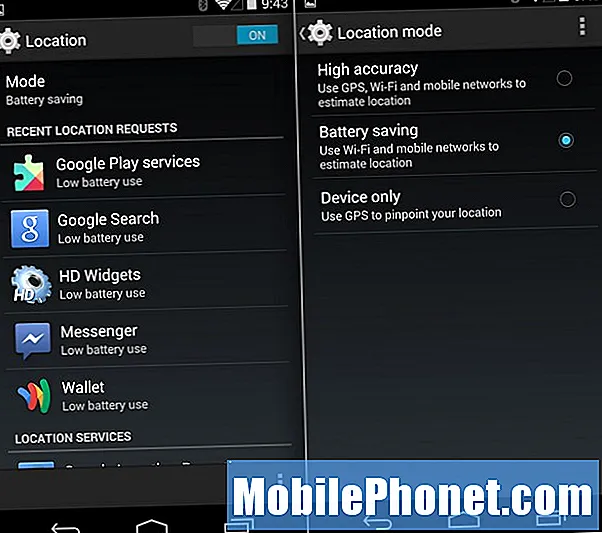
Allt från skärmens ljusstyrka och vilotider, WiFi och Bluetooth, platstjänster och GPS och mycket mer förklaras i länken ovan. Att ställa in vad som använder platstjänster kommer att spela en viktig roll i Moto X-batteriets livslängd, och en annan sak är att du kan aktivera ART. Detta är för avancerade användare, och du kan lära dig mer om ART här.
Moto Connect
Det här är en annan app som kommer förinstallerad, men den är faktiskt användbar till skillnad från de flesta bloatware-bärare som installeras på en ny telefon. Med Moto Connect kan du para ihop telefonen med din dator eller bärbara dator, vilket gör det möjligt för en användare att skicka och ta emot samtal och sms på en dator med hjälp av Moto Connect Chrome Browser-tillägg. Skicka texter från din dator via Moto X.
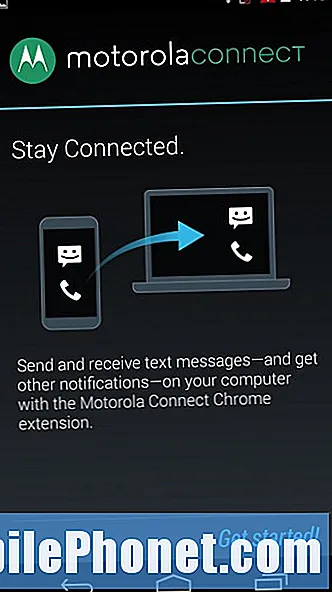
Hitta bara Moto Connect-appen på din smartphone och den har en steg-för-steg-guide för att komma igång på cirka 4-5 minuter. Prova och förbättra din dagliga upplevelse på Moto X.
Utjämnare
De flesta smartphones har inte ett equalizer-alternativ för att anpassa och justera ljudinställningar, men Motorola levererar det. Moto X har ganska bra högtalare och låter bra med hörlurar, så gå in i inställningar> ljud> ljudeffekter för att förbättra din musik.
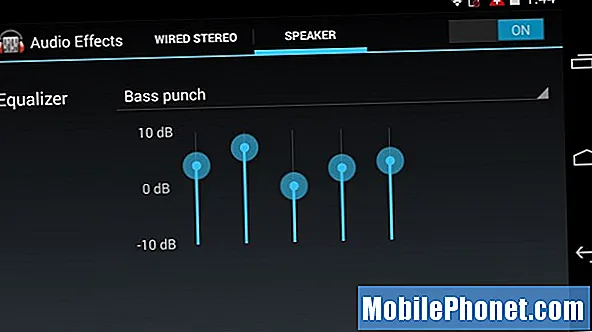
Detta kan ställas in separat från den trådbundna stereon och från högtalaren, för de som behöver olika inställningar en.
Betrodda enheter
Den här funktionen är något du behöver konfigurera och kontrollera under fliken Inställningar> Säkerhet när du har ställt in ett lösenord, en PIN-kod eller ett mönster. Detta gör det i princip möjligt för en användare att ställa in vissa enheter som ska lita på, så när telefonen är i närheten behöver du inte använda en upplåsningsstift.
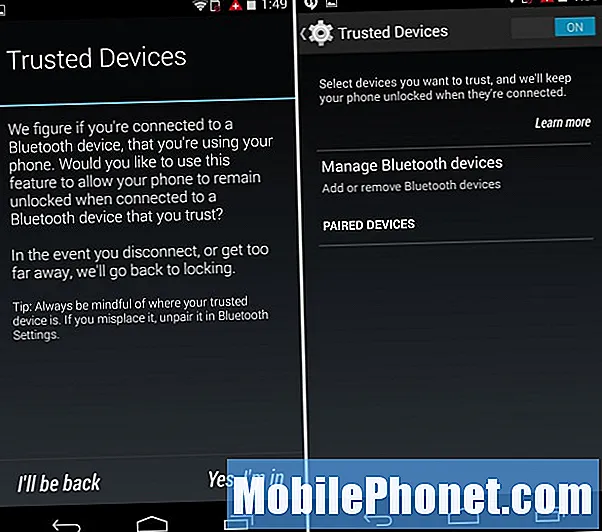
I grund och botten, om du är hemma och den är ansluten till en högtalardocka, finns det inget behov av en säkerhetsnål. Men när du lämnar huset och inte längre är inom räckhåll för dockan eller andra pålitliga enheter, aktiveras säkerhetsnålen igen och skyddar din enhet från nyfikna ögon. Detta fungerar för högtalare, dockningsstationer, tillbehör och till och med NFC-aktiverade enheter.
Sedan är naturligtvis nästan allt som är nytt med Android 4.4 KitKat tillgängligt på Moto X, och du kan ta reda på vad som är nytt genom att klicka här.
Vi kan fortsätta och fortsätta med små funktioner i Android, men säkert kommer en snabb titt genom dina inställningar att hitta massor av bra knep. Försök dra ner med två fingrar istället för en i meddelandefältet, så kommer du direkt till snabbinställningsmenyn. Lätt, eller hur? Det finns till och med en aviseringslampa inuti högtalargallret, endast tillgänglig för att justera om du rotar (Android version av jailbreak) din enhet.
Detta var bara några av våra favoritlilla genvägar, tips och tricks eller dolda funktioner i Moto X som vi tänkte att alla användare skulle tycka om.


